Unity打安卓包时给应用加上签名,要注意的是,即使不在Publishing Setting界面设置签名,Unity也会自动加一个默认的签名。另外,如果在Build Setting界面勾选了Development Build选项,Unity也会使用电脑默认的签名,而不使用自己配置的签名(这一点巨坑)。
使用这些设置可自定义 Android 应用程序的构建。
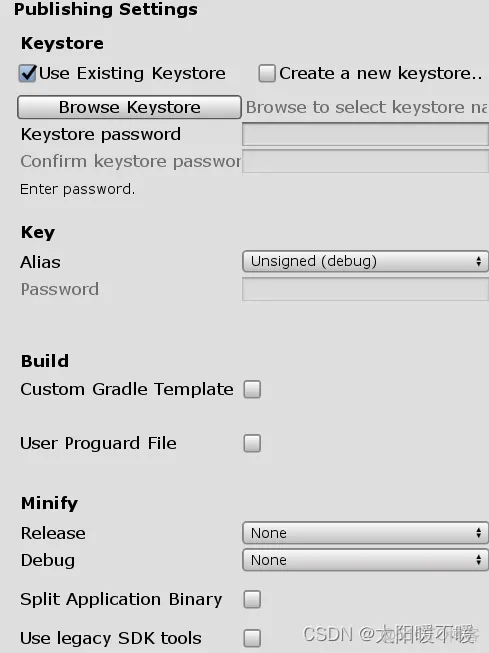
注意:出于安全考虑,Unity 不会在此页面上保存密码。默认情况下,未签名的调试密钥库位于 MacOS 上的 ~/.android/debug.keystore(默认是隐藏文件夹(用command+shift+.显示出来就能看到)) 和 Windows 上的C:\Users.Android\debug.keystore中。
要使用现有的 密钥库,请执行以下操作:
1.启用 Use Existing Keystore 选项。
2.单击 Browse Keystore 按钮,然后从文件系统中选择密钥库。
3.在 Keystore password 中输入您的密码。
或者,可以创建一个新密码:
1.启用 Create a new keystore 选项。
2.在 Keystore password 中输入密码。
3.在 Confirm password 中重新输入密码。
从 Alias 下拉菜单中选择您的密钥。
选择后,可以在 Password 中输入密码。
启用 Custom Gradle Template 选项可自定义 Gradle 构建过程,方法是自行提供对 Gradle 构建文件的更改,该文件位于以下位置:
Assets/Plugins/Android/mainTemplate.gradle
启用 User Proguard File 选项可使用 Proguard 文件来缩小和优化您的应用程序。有关更多信息,请参阅 Gradle for Android。此文件位于以下位置:
Assets/Plugins/Android/proguard-user.txt
指定希望使用 Proguard 还是 Gradle (Experimental) 选项进行缩小,还是选择 None 不进行缩小。从 Release 和 Debug 下拉菜单中选择其中一个选项。
启用 Split Application Binary 选项可将输出包拆分为主包 (APK) 和扩展包 (OBB) 包。要将大于 100 MB 的应用程序发布到 Google Play 应用商店,必须启用此选项。
启用 Use Legacy SDK tools 可使用已弃用的 Android SDK 构建工具来构建应用程序。选择此选项可能会增加构建时间。
使用keytool工具在控制台输入查看该密钥的信息(这个key的密码是:android )
keytool -list -keystore debug.keystore
keytool -list -v -keystore xxx.keystore -storepass 密码
ps:keytool 是个密钥和证书管理工具。它使用户能够管理自己的公钥/私钥对及相关证书,用于(通过数字签名)自我认证(用户向别的用户/服务认证自己)或数据完整性以及认证服务。
(在JDK 1.4以后的版本中都包含了keytool 这一工具,它的位置为%JAVA_HOME%\bin\keytool.exe)
Java KeyStore 生成方式(后面会介绍keytool工具,jdk自带的keytool):
【生成】证书库
keytool -genkey -v -keystore strange.keystore -alias strange -keyalg RSA -keysize 2048 -validity 10000
【查看】证书库
keytool -list -v -keystore {path2jks,证书的路径} -storepass “pass"
keytool -genkeypair 生成证书命名
-alias dishui 别名
-keyalg "RSA" 加密方式
-keystore "name" 输出的证书名
-storepass 123456 密码
1.解压一下apk,然后:
keytool -printcert -file xxx.rsa
2.或者直接看:
keytool -printcert -jarfile XXXX.apk
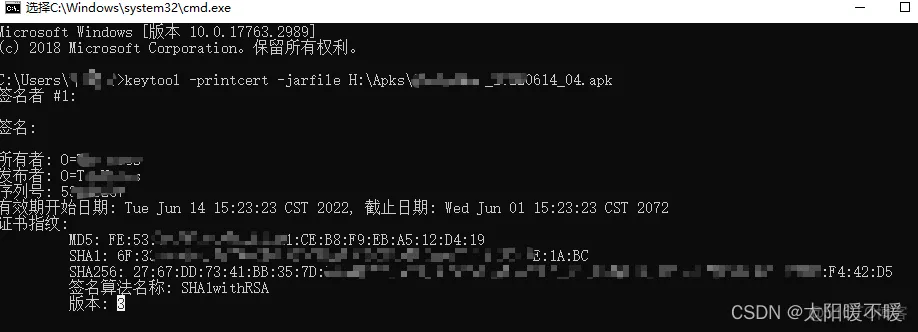
免责声明:本文系网络转载或改编,未找到原创作者,版权归原作者所有。如涉及版权,请联系删